例:を使用する OpenWeather Client SL ライブラリ
[製品]: コーデシス IIOT ライブラリ SL
ザ・ OpenWeather Client SL Example.project サンプルプロジェクトでは、の使い方を示しています。 OpenWeather Client SL OpenWeather API を介して気象データをクエリするためのライブラリ。
準備
外部からデータを照会するには OpenWeather API を入力するには、有効な API キーを入力する必要があります。このキーでは、「One Call API 3.0」サービスを有効にする必要があります。すでにキーを生成している場合は、それ以上の準備手順を実行する必要はありません
まだキーを持っていないのに新しいキーを作成したい場合や、必要なサービスがキーに対して有効になっているかどうかわからない場合は、次の手順を実行してください。
アカウントを作成します。
でアカウントを作成 OpenWeather ウェブサイト または、すでに登録している場合はログインしてください。
キーを生成します。
ログインしたら、に移動します
API keysメニュー項目。ここで、アクティブな API キーをすべて表示したり、を使用して新しいキーを作成したりできます。Generateボタン。「ワンコール API 3.0」サービスを有効にします。
このサービスは、ライブラリが正しく機能するために必要です。に移動します。
Billing Plansメニュー項目を選択し、「ワンコールAPI 3.0」サービスを検索します。このサービスをまだ購読していない場合は、をクリックして購読することができます
Subscribeボタン。今度はStatusフィールドは次のようになります。Activated。このステップを実行すると、次の内容が表示されるはずです。
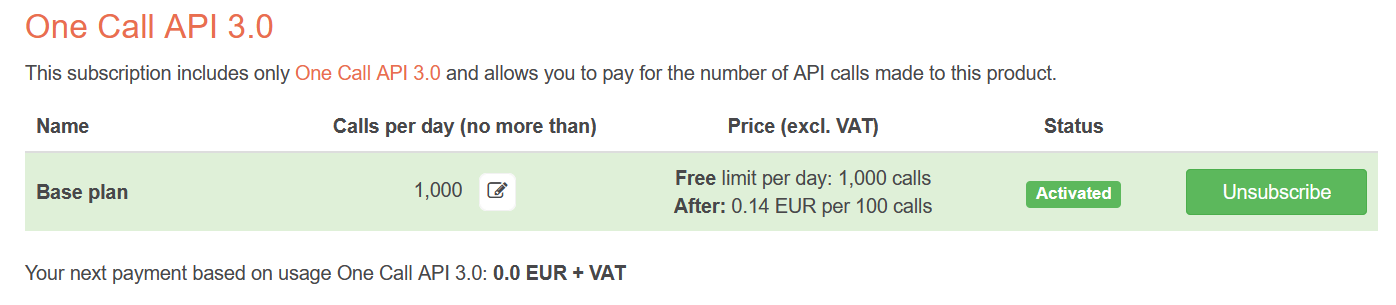
オプション:通話制限を設定します。
1日の無料クォータのみを使用する場合は、1000件を超える通話ができないように制限を設定できます。
これを実行するには、次のページに移動します。
Billing Plans上記のビューを確認できるメニュー項目。の中にCalls per day列では、1 日あたりに許可する最大通話数を定義できます。完了
サンプルアプリケーションを実行するために API キーを用意してください。
[説明]
例にある位置情報に関する一般的な注意事項
例では、位置データ (
GeoLocation) は、アプリケーションのそれぞれのメインプログラムの宣言領域で静的に定義されます (ここでは:CFC_PRG)。このオブジェクトの値を変更して、他の場所の気象データをクエリできます。
注記
データが要求される場所に実際に影響するのは、経度と緯度で定義される「十進度」(DD) 形式の GPS 座標だけです。都市名などの他の情報は影響しません
マップサービスを使用して位置の座標を取得し、必要に応じて残りの情報を手動で入力できます。または、を使用することもできます。
GeoLocatorファンクションブロック (「」を参照)GeoLocatorExamples正しく記入するためのアプリケーション ()GeoLocation構造。
アプリケーション: CurrentWeatherExample
このアプリケーションでは、指定された場所の現在の気象データが OpenWeather API からリクエストされます。 sApiKey フィールドに API キーを入力し、以下を設定します。 xLoadWeatherData にフラグを付ける TRUE データを取得するため。データは、にロードされます currentWeatherData 構造。監視エリアで構造物の内容を確認できます。
アプリケーション: WeatherForecastExample
このアプリケーションでは、指定された場所の今後48時間の1時間ごとの天気予報が OpenWeather API。 sApiKey フィールドに API キーを入力し、以下を設定します。 xLoadWeatherData にフラグを付ける TRUE データを取得するため。データは、にロードされます weatherForecast 構造。監視エリアで構造物の内容を確認できます。
アプリケーション: CurrentWeatherAndForecastExample
このアプリケーションでは、指定された場所の現在の天気と今後48時間の1時間ごとの天気予報が、次のアドレスからリクエストされます。 OpenWeather API。 sApiKey フィールドに API キーを入力し、以下を設定します。 xLoadWeatherData にフラグを付ける TRUE データを取得するため。データは、にロードされます currentWeatherData そして weatherForecast 構造。監視エリアで構造物の内容を確認できます。
重要
ザ・ CurrentWeatherAndForecastExample ファンクションブロックは、単純に以下を実行しているような印象を与える可能性があります CurrentWeather と ForecastWeather 関数は次々にブロックされます。そうではありません。 CurrentWeatherAndForecastExample 関数ブロックは、1 回の API 呼び出しで現在の気象データと予報気象データを照会できます。そのため、両方のタイプのデータが必要な場合は必ず使用してください。
アプリケーション: GeoLocatorExamples
このアプリケーションでは、ロケーションの説明(とりわけロケーションの座標)は、 OpenWeather Geocoding API。
で sApiKey フィールドに API キーを入力し、以下を設定します。 xLoad[...] へのフラグ TRUE データを取得するため。データは、にロードされます location 構造。監視エリアで構造物の内容を確認できます。
アプリケーション: VisuExample
このアプリケーションは、視覚化インターフェイスに関連して、現在の天気のクエリと今後48時間の天気予報を表示します。
ビジュアライゼーションは、入手可能な情報の概要をすばやく把握するための優れた方法です。
ユーザーインターフェース
アプリケーションを起動すると、次のビジュアライゼーションウィンドウが開きます。
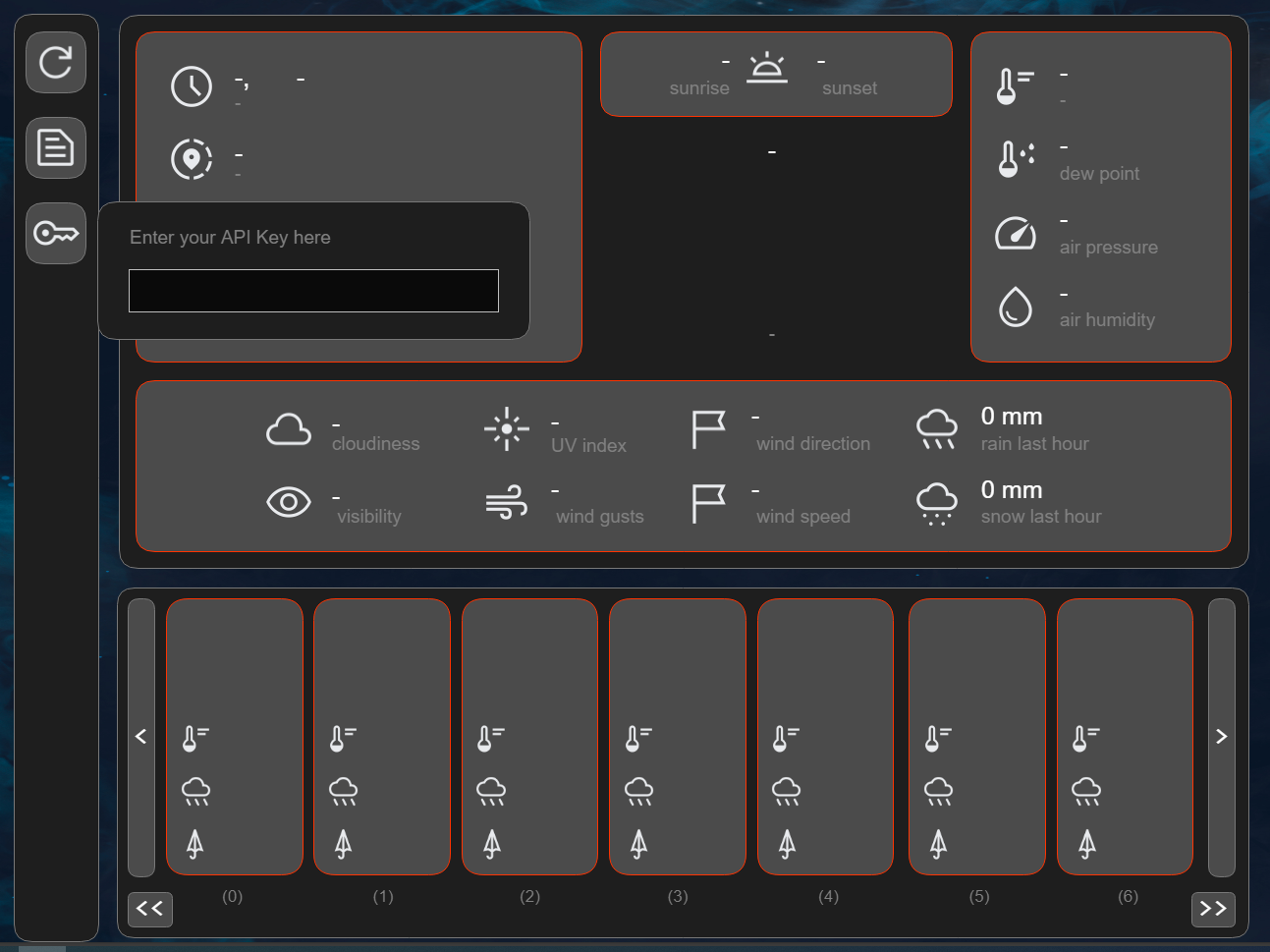
コントロールバー
左側のコントロールバーを使用してアプリケーションを制御できます。
をクリックします
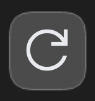 ボタンをクリックすると、API サーバーから実際のデータを取得して表示できます。このためには API キーを設定する必要があることに注意してください。このボタンをクリックしても効果がない場合は、入力した API キーを確認してください。
ボタンをクリックすると、API サーバーから実際のデータを取得して表示できます。このためには API キーを設定する必要があることに注意してください。このボタンをクリックしても効果がない場合は、入力した API キーを確認してください。をクリックします
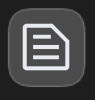 ボタンをクリックすると、API 呼び出しを必要としないダミーデータが読み込まれます。次に、このデータは、以前の API 応答を含む JSON ファイルから読み込まれます
ボタンをクリックすると、API 呼び出しを必要としないダミーデータが読み込まれます。次に、このデータは、以前の API 応答を含む JSON ファイルから読み込まれますをクリックします
 ボタンをクリックすると、API キーを入力するウィンドウの表示と非表示を切り替えることができます。
ボタンをクリックすると、API キーを入力するウィンドウの表示と非表示を切り替えることができます。API キーオーバーレイ
をクリックする
 ボタンをクリックすると、API キーを入力するウィンドウが開きます。テキストフィールドをクリックして、キーを入力または変更します。
ボタンをクリックすると、API キーを入力するウィンドウが開きます。テキストフィールドをクリックして、キーを入力または変更します。現在の天気の表示
中央上部のパネルには、現在の気象データが表示されます。入手可能なすべての情報が表示されます。ツールチップ (マウスポインターでツールチップの上にカーソルを合わせる) を使用すると、インターフェイス上にラベルのない値の説明を表示できます
天気予報の表示
中央下のパネルには天気予報が表示されます。ここに表示される情報は、わかりやすくするために縮小されています。理論的には、エントリごとにほぼすべての情報が表示され、現在の天気 (日の出/日の入りの時間を除く) の情報も確認できます
今後 48 時間の予測には 1 時間ごとのデータポイントが含まれているため、切り替える必要があるパネルは 48 個あります。
を使う
 と
と  ボタンをクリックして、48 個のエントリのビューを左または右に 1 エントリ移動します。を使用してください。
ボタンをクリックして、48 個のエントリのビューを左または右に 1 エントリ移動します。を使用してください。  と
と  開始または終了にすばやくジャンプするボタン。
開始または終了にすばやくジャンプするボタン。
システム要件と制限事項
プログラミングシステム | CODESYS Development System (バージョン 3.5.18.0 またはそれ以降) |
ランタイムシステム | CODESYS Control Win (バージョン 3.5.18.0) |
アドオンコンポーネント | - |
注記
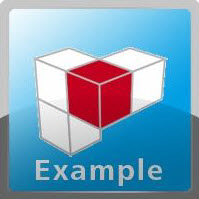 ダウンロード プロジェクト
ダウンロード プロジェクト